 Shadow Defender - Phần mềm đóng băng ổ cứng là giải pháp cách ly ổ cứng của bạn giúp máy tính chống lại 100% các loại virus hết sức hiệu quả. Điểm mạnh và cũng là điểm bất tiện của giải pháp đóng băng ổ cứng chính là sau khi tắt máy, toàn bộ các thay đổi trên ổ cứng sẽ được phục hồi về trạng thái trước đó đồng nghĩa với virus hay dữ liệu của bạn trong phiên làm việc đó sẽ bị xóa bỏ toàn bộ
Shadow Defender - Phần mềm đóng băng ổ cứng là giải pháp cách ly ổ cứng của bạn giúp máy tính chống lại 100% các loại virus hết sức hiệu quả. Điểm mạnh và cũng là điểm bất tiện của giải pháp đóng băng ổ cứng chính là sau khi tắt máy, toàn bộ các thay đổi trên ổ cứng sẽ được phục hồi về trạng thái trước đó đồng nghĩa với virus hay dữ liệu của bạn trong phiên làm việc đó sẽ bị xóa bỏ toàn bộ
Download Shadow Defender đóng băng ổ cứng chống lây nhiễm virus
Shadow Defender là một phần mềm chuyên dụng đóng băng ổ cứng tương tự như phần mềm Deep Freeze. Nhưng đặc điểm nổi trội của Shadow Defender là giao diện dễ sử dụng, hỗ trợ đa ngôn ngữ có cả Tiếng việt, tích hợp chức năng lựa chọn không đóng băng thư mục hoặc tập tin nằm trong ổ cứng đóng băng, không chiếm dụng nhiều bộ nhớ máy tính, có thể đóng băng ngay tức khắc mà không cần khởi động lại máy...
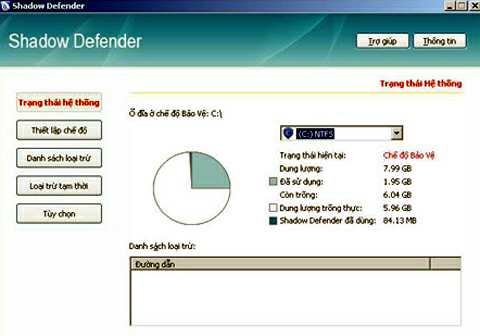
Giao diện Shadow Defender đóng băng ổ cứng
Các tính năng chính của Shadow Defender:
- Ngăn chặn tất cả virus và phần mềm độc hại
- Lướt web an toàn và loại bỏ các dấu vết khi truy cập Internet
- Bảo vệ sự riêng tư của bạn
- Khôi phục tình trang máy tính trở về ban đầu ngay sau khi khởi động động lại máy
- Cài đặt thử nghiệm Games, phần mềm trong một môi trường an toàn
Hướng dẫn cách sử dụng Shadow Defender:
1. System Status - Trạng thái hệ thống: Hiển thị từng ổ đĩa (phân vùng) nào đã được bảo vệ bằng Shadow Mode. Bạn cũng thấy danh sách "Exclusion List" liệt kê các file hay thư mục nào được loại trừ không chịu sự bảo vệ này.
2. Mode Setting - Chế độ thiết lập: Cho biết các phân vùng còn đang ở chế độ bình thường (Normal Mode). Bạn có thể chọn cho phân vùng nào sẽ là Shadow Mode (chế độ đóng băng). Bạn cần lưu ý thêm 2 lựa chọn ở dưới:
- Exit Shadows Mode: thoát khỏi chế độ Shadow (bạn phải khởi động máy lại mới có hiệu lực thật sự).
- Continue Shadow Mode after Reboot: tạm dừng chế độ Shadow nhưng bật lại chế độ Shadow sau khi khởi động máy lại.
3. Exclusion List - Danh sách loại trừ: Nếu bạn muốn thư mục nào đó không cần bảo vệ do thay đổi liên tục, như My Documents chẳng hạn, nên chọn Add file hay Folder vào danh sách loại trừ này. Việc loại trừ cho các thư mục này khiến chúng không được bảo vệ chống được virus phá hoại.
4. Commit Now: Mục này khá quan trọng, giúp bạn lưu ngay được những gì bạn cần lưu lại, trong khi chúng đang ở Shadow Mode vì không được chọn loại trừ trước đó. Bạn cũng có thể chọn Commit Now từ menu ngữ cảnh khi bấm chuột phải vài file trong Explorer.
5. Administration - Các tùy chọn hệ thống:
- Khởi động phần mềm cùng với Windows.
- Enable Desktop Tip: sẽ có chữ Shadow ở giữa trên cùng Desktop cho bạn biết đang ở chế độ Shadow Mode.
- Enable Shell Context Menu Extension: có Menu ngữ cảnh trong Explorer để chọn ngay.
- Enable Password Control: có thể đặt mật khẩu để mở chương trình
Download Shadow Defender mới nhất tại đây:
- Download Shadow Defender (máy chủ tốc độ cao)
- Download Shadow Defender (máy chủ dự phòng)
- Download res.ini cho Shadow Defender hỗ trợ tiếng Việt (sau khi tải về thì copy file res.ini này đè vào C:\Program Files\Shadow Defender\res.ini)
Cài đặt, gỡ bỏ và điều khoản sử dụng:
- Hướng dẫn cài đặt: Lưu file tải về ở trên vào máy sau đó click đúp để mở ra và làm theo hướng dẫn để cài đặt phần mềm
- Hướng dẫn gỡ bỏ: Gỡ bỏ phần mềm bằng cách truy nhập "Start Menu" -> "Control Panel" -> "Programs and Features" -> "Uninstall"
- Tương thích với: Windows XP, Vista, Windows 7, Windows 8, 8.1
- Điều khoản sử dụng: Bản quyền phần mềm được cấp phép theo quy định của nhà sản xuất, bạn hãy đọc và tuân thủ chính sách sử dụng dành cho người dùng cuối License Agreement (EULA) được hiển thị trong quá trình cài đặt phần mềm
CHÚ Ý: để được cảnh báo virus và được Tư vấn Hỗ trợ và nhận Key Download mới nhất của phần mềm diệt Virus này hãy Tham gia nhóm Facebook tại đây
Theo BB.Com.Vn
Các tin khác liên quan cùng chủ đề
- Chống lây nhiễm virus USB bằng thủ thuật chống ghi USB với phần mềm USB Dummy Protect
- Chống virus bằng cách đóng băng ổ cứng hay dùng phần mềm diệt virus
- Bảo vệ dữ liệu và chống lây nhiễm virus USB thủ công và bằng phần mềm
- Chống lây nhiễm Virus trên USB bằng phần mềm USB Disk Security
- Chống lây nhiễm virus bằng cách nén và đặt mật khẩu cho dữ liệu
- Chống lây nhiễm virus và mã độc khi sử dụng hộp thư điện tử email
- Chống virus lây nhiễm từ USB bằng cách cấm file thực thi trên USB
- Chống virus lây nhiễm từ USB, CD, DVD, thẻ nhớ miễn phí bằng tiện ích Autoruns
- Cài Bkav 2014 và chương trình đóng băng ổ cứng Shadow Defender hoặc Deep Freeze
- Cách chống virus lây nhiễm qua mạng LAN hiệu quả nhất sử dụng GPEdit.msc
- Cách tắt Autorun trên USB để chống lây nhiễm virus
- Phát hiện virus mới chỉ nằm trong bộ nhớ RAM mà ko lây nhiễm vào ổ cứng




















